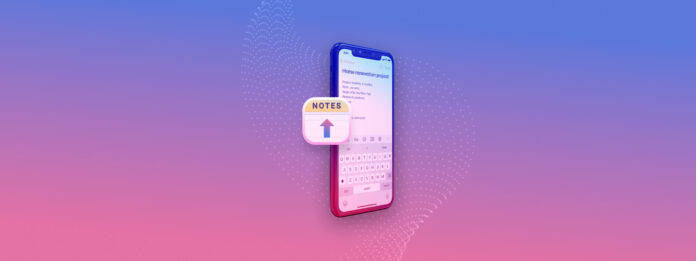
ペンと紙を使ってメモを取る時代は過ぎ去りました。iPhoneを使えば、インクやスペースを気にせずに好きなだけメモを取ることができ、これらすべてがメモアプリ内で行えます。
多くの人がプロジェクトのアイデア、パスワード、銀行情報などの個人データにノートアプリを使用しています。このような貴重な情報を失うことは大きな後退となります。それを防ぐために、iPhoneで削除されたノートを回復する複数の方法を見ていきます。
目次
なぜ私のiPhoneからメモが消えてしまうのか、どこに行ってしまったのか?
iPhoneでメモが失われた理由はいくつもあります。
- 時々、保存に失敗したり、アプリがクラッシュして私たちが取ったメモが保存されないことがあります。
- メモを削除してしまい、その後で削除したくなかったことに気づくことがあります。
- 新しいデバイスをセットアップした際に、メモを移行しなかったことがあります。
ノートが削除されると、ノートはiPhone上に残りますが、上書きされる新しいデータ用の空きスペースとしてマークされます。記事の後半で、データ復元ソフトが削除された後でもノートを見つける方法について説明します。注目すべきことは、ノートが削除されてもiPhoneに戻す方法が複数あり、iPhoneのノート復元が可能であるということです。
方法 1: 最近削除されたフォルダを使用して削除されたメモを復元
iPhoneでメモを削除すると、すぐには完全に削除されません。実際には最近削除した項目フォルダに移され、そこから約40日間復元することができます。
次の手順に従って、最近削除されたフォルダーからノートを回復できます。
-
- ノートに移動し、最近削除したフォルダーを選択します。
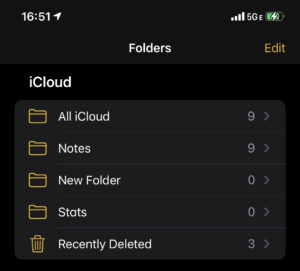
- 最近削除したフォルダーを選択すると、過去30日間に削除されたすべてのノートが表示されます。
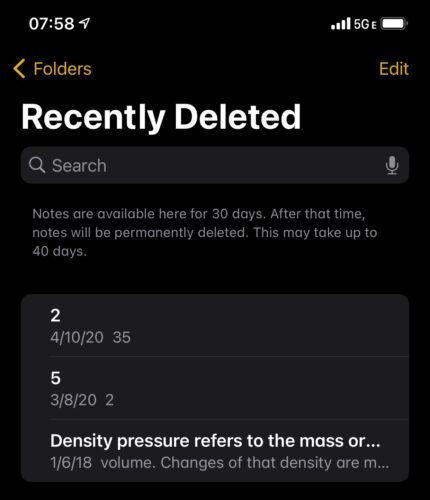
- 復元したいノートを選択し、移動ボタンをタップして、復元したいフォルダーに戻します。
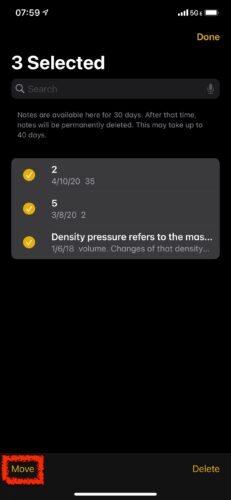
- ノートに移動し、最近削除したフォルダーを選択します。
それでおしまいです!メモが最近削除したフォルダにない場合は、バックアップから復元する時です。
方法 2: iTunesのバックアップから削除されたメモを復元する
iTunesはiPhoneをバックアップするのに最適な方法で、ソフトウェアを無料で入手できます。このソフトウェアはMacとWindowsの両方で利用可能で、iPhoneの削除されたメモを復元するのに役立ちます。新しいMacではMusicアプリと呼ばれていますが、古いマシンやWindowsではiTunesを探す必要があります。WindowsではApple のウェブサイトから無料でiTunesをダウンロードできます。iPhoneでメモを失った場合、これを使用するとメモを復元するのに最適な方法です。
Macをお持ちの場合、コンピュータを購入するときにソフトウェアがプリインストールされているため、デバイスを充電するためにコンピュータに接続すると、iPhoneがバックアップされるはずです。コンピュータにiTunesがすでにインストールされている場合、iPhoneを接続すると自動的にバックアップが実行されるはずです。
iTunes または Music アプリを使っているかに関わらず、以下の手順で削除された iPhone のメモを復元できます。
-
- iPhone を Mac または Windows マシンに接続します。
- 左側のドロップダウンメニューから iPhone を選択し、「同期設定…」をクリックします。これにより、コンピュータにバックアップが保存されているかどうかを確認できます。
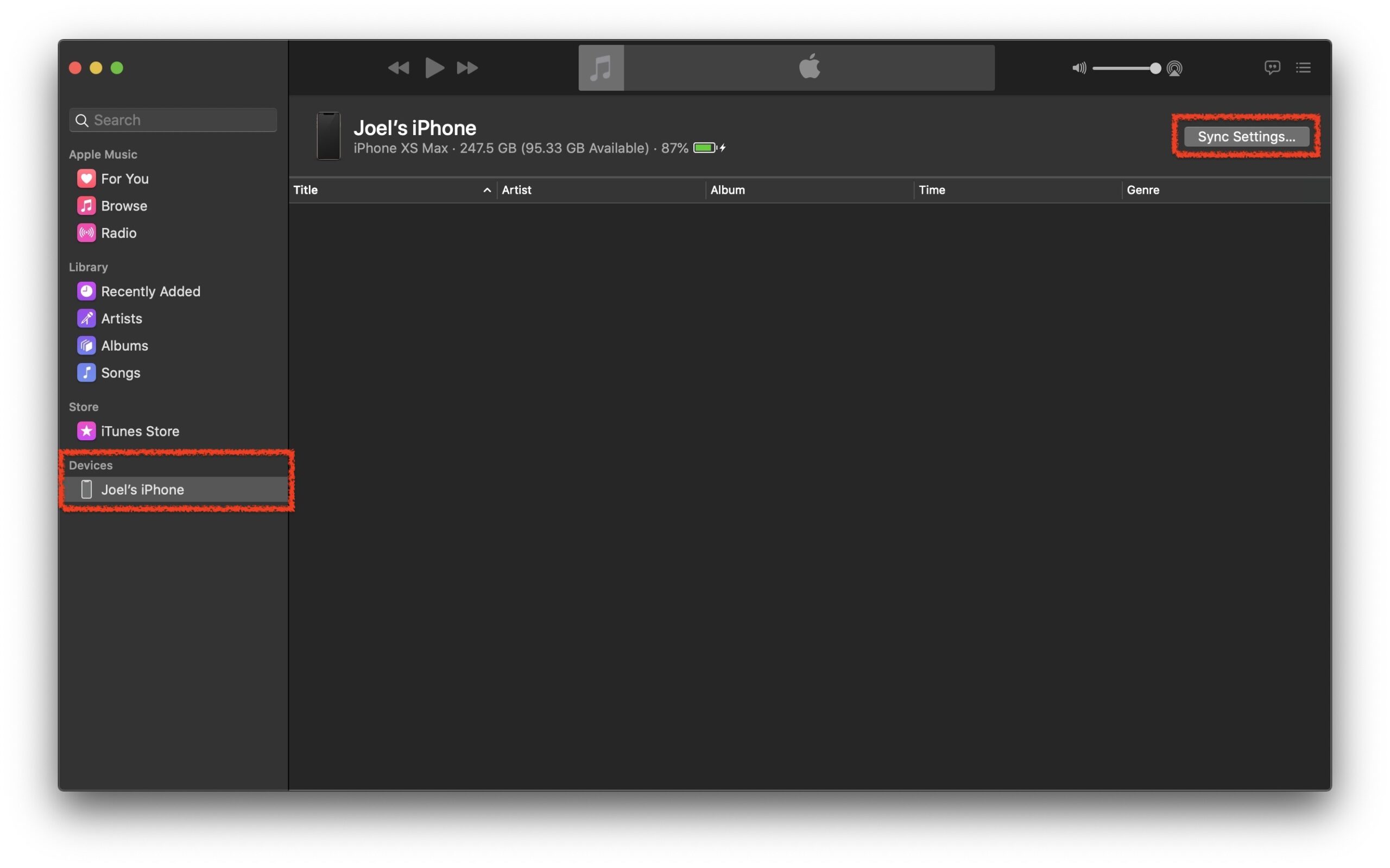
- 概要ページに移動したら、「バックアップを復元…」を選択します。これは一般タブから見つけることができます。バックアップが複数ある場合、最後に写真があったと思われるものを選択してください。
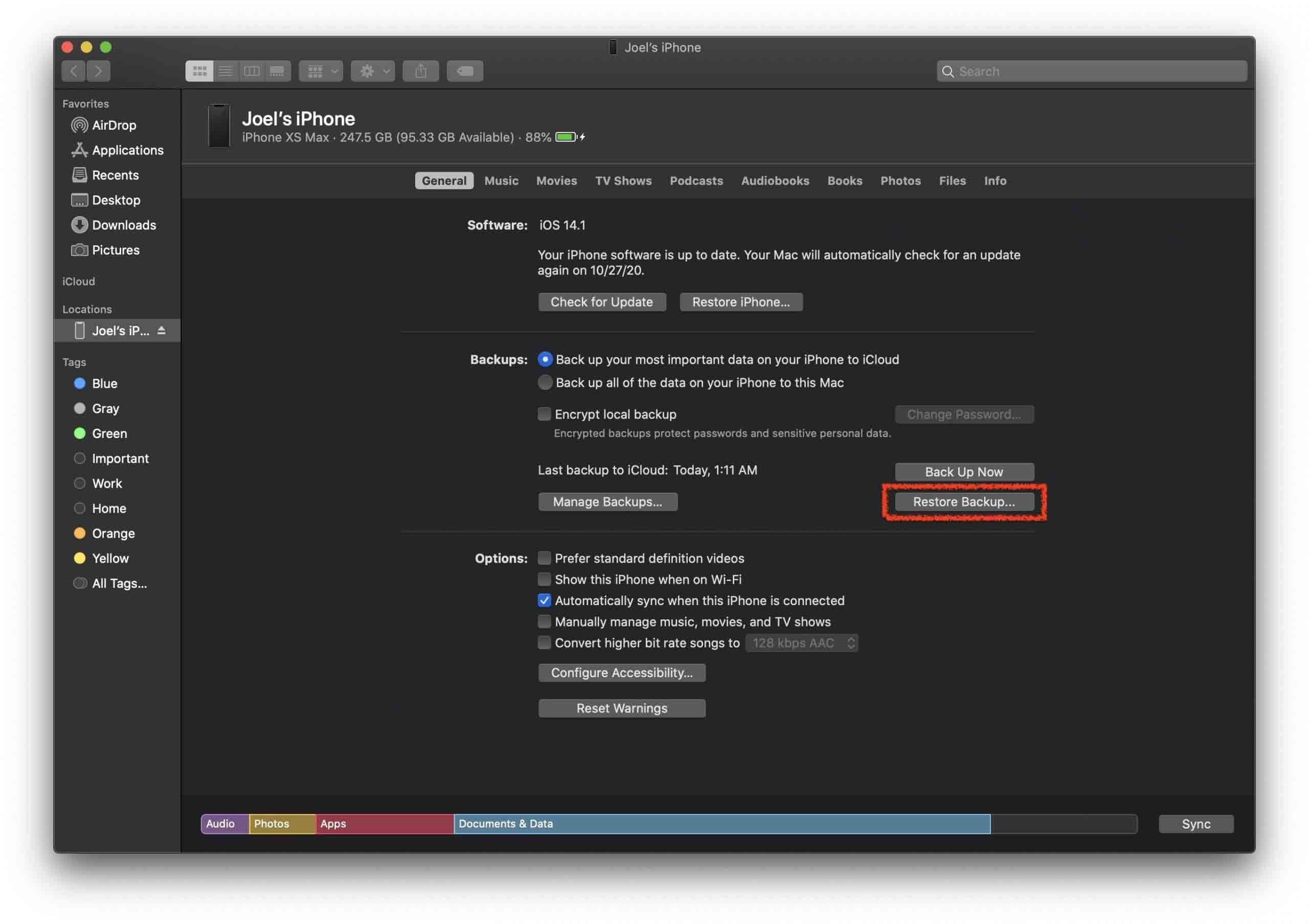
- 「バックアップを復元…」オプションをクリックすると、iPhone が選択したバックアップに復元され、最近削除したメモが iPhone に戻ります。メモだけでなく、選択した日付の時点の状態に全体の電話が戻るため、時間がかかることがあります。
方法 3: iCloudからメモを復元
メモはiPhoneに内蔵されたストレージに保存されています。このストレージは非常に信頼性がありますが、もし電話になにかがあった場合、それらはもう利用できません。
iCloudはデータを同期するだけでなく、メモをクラウドにバックアップするのにも最適な方法です。これをiPhoneのメモのバックアップと考えてください。それは、iPhoneですべてのメモを失ったり、iPhone自体がメモを削除した場合でも、メモを復元するのに役立ちます。
ステップ1. 古いバックアップに復元してメッセージが存在しない場合に備えてiPhoneをバックアップする
- 設定に行き、画面の上部にある自分の名前をタップします。
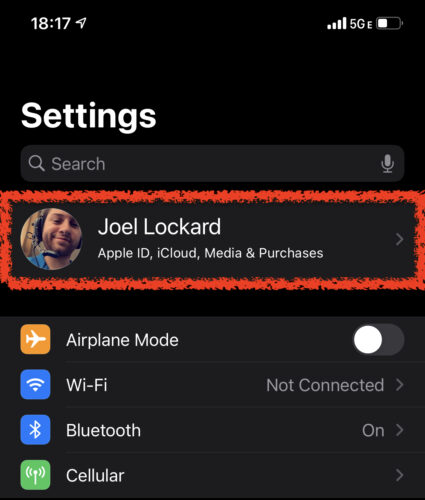
- オプションのリストからiCloudを選択します。
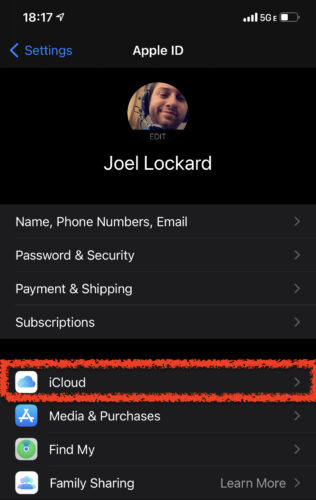
- 下にスクロールしてiCloudバックアップをクリックします。
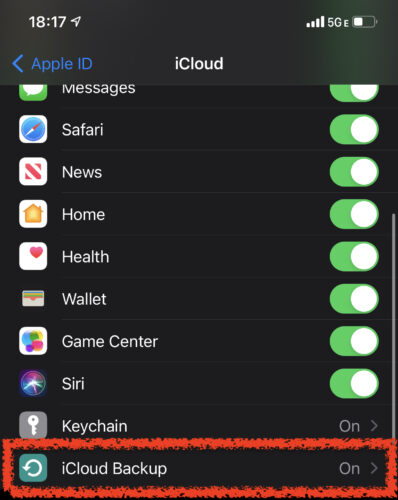
- 最近のバックアップがない場合は、Wi-Fiに接続し電源に接続されたiPhoneで「今すぐバックアップ」をクリックします。
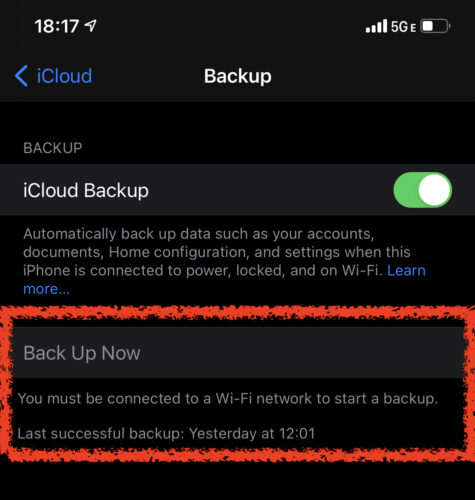
ステップ2. iPhoneを工場出荷時設定にリセット
iPhoneのバックアップが完了したら、次は工場出荷時設定にリセットし、バックアップから削除されたiPhoneのメモを復元できるセットアッププロセスを実行する時です。念のため、iCloudバックアップで最近削除されたメモが見つからない場合に備えて、ステップ1でiPhoneのバックアップを行ったか確認してください。
リセットを開始するには、 設定 > 一般 > リセット > すべてのコンテンツと設定を消去。 iPhoneがリセットされ、プロセスが終了すると設定画面が表示されます。これによりiCloudからメモを復元できます。
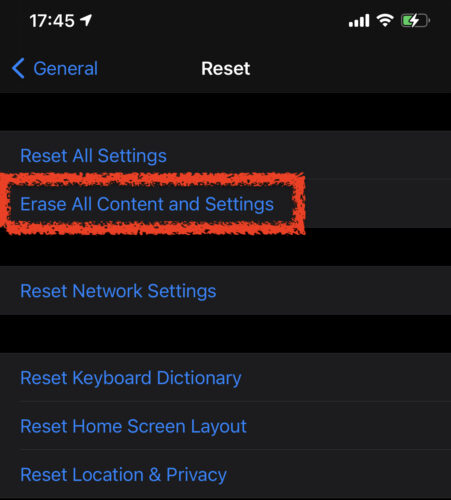
ステップ3. iCloudバックアップからメモを復元する
電話を工場出荷時設定に復元したので、iPhoneのメモを復元し始めることができます。
- iPhoneのセットアッププロセスを進め、iCloudバックアップから復元を選択します。複数のiCloudバックアップがある場合は、最も近い日付のバックアップを探し、iPhoneにノートが保存されているのを最後に覚えている日付にします。バックアップを選択すると、iCloudからノートを復元することができます。
- iPhoneの復元が完了したら、古いノートにアクセスできるようになります。念のためお伝えしますと、iPhoneのノートの復元には時間がかかることがあり、その間ずっと電話機がWi-Fiに接続されている必要があります。
方法4: データ復旧ソフトウェアを使用してiPhoneでメモを復旧
iTunesとiCloudを使用してメモを復元しようとしてもどちらもうまくいかなかった場合は、データ復旧ソフトウェア を使用してiPhoneのメモを取得する時です。サードパーティのデータ復旧ソフトウェアを使用すれば、バックアップなしで削除されたiPhoneのメモを復元できます。
Disk Drill は削除されたiPhoneのメモを復元する機能を提供します。それは、メモアプリに表示されていなくてもデバイスをスキャンしてメモを見つけることができます。
- データ復旧ソフトウェアを使用してiPhoneでメモを復元するには:
-
-
- お使いのコンピュータにDisk Drillをダウンロードしてインストールします。
- iPhone をコンピュータに接続し、検索するデバイスとして選択してスキャンを開始します。
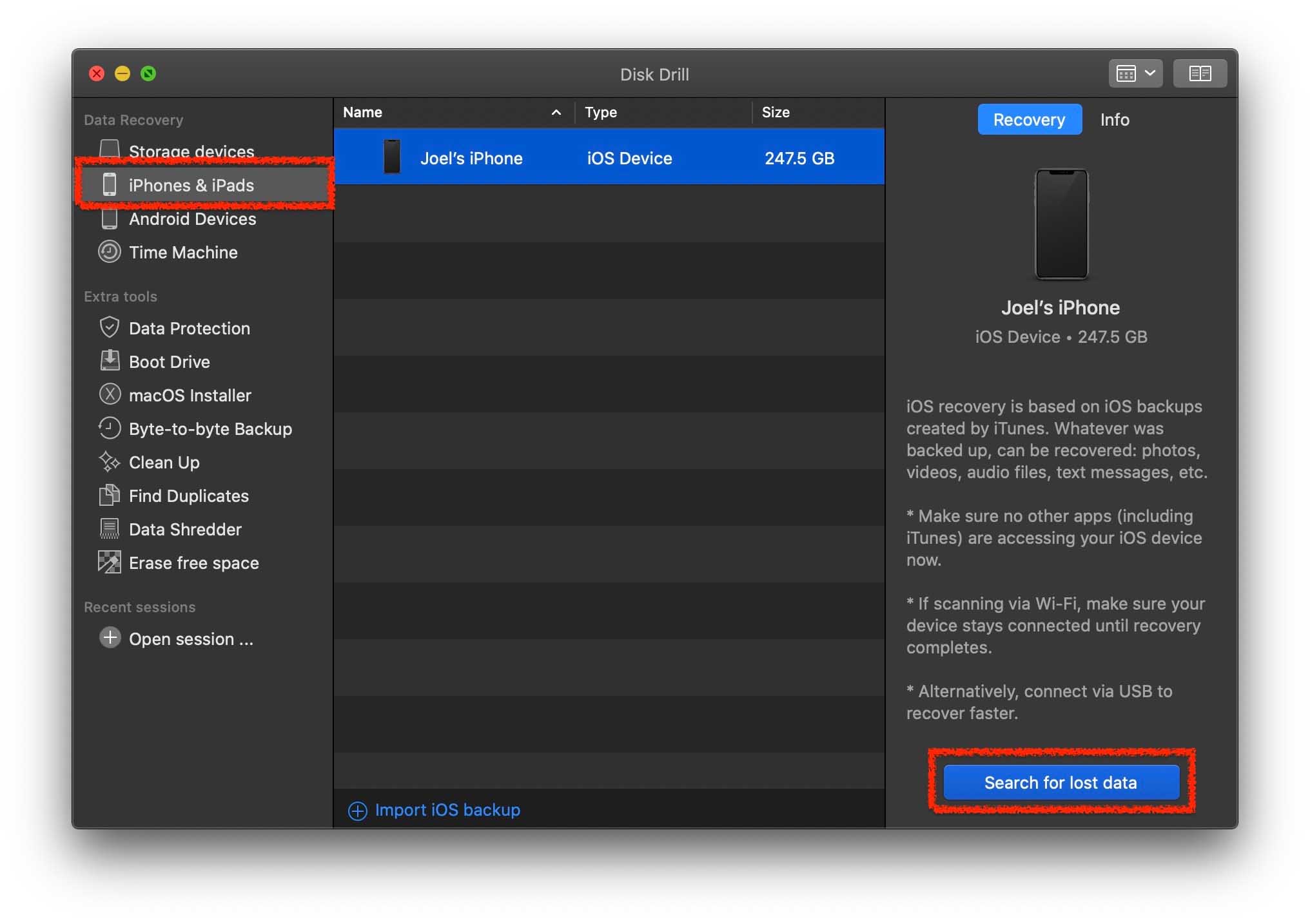
-
- スキャンプロセスが完了するのを待ちます。これはそれほど時間はかからないはずですが、iPhoneにどれだけのデータがあるかによって異なります。このプロセス全体で、iPhoneはコンピュータに接続されている必要があります。
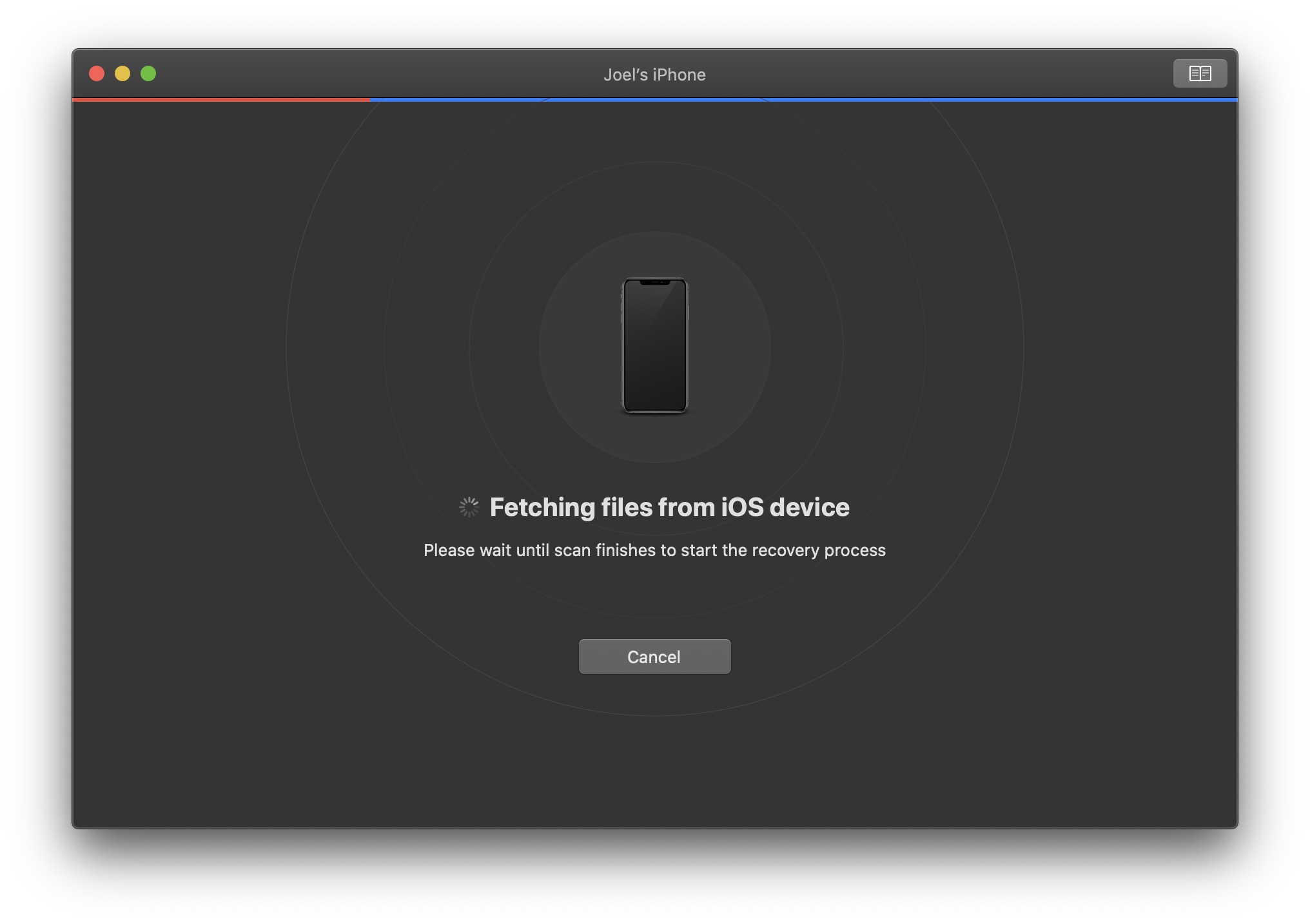
- スキャンが完了すると、Disk DrillがiPhoneから回復できたすべてのデータを表示する画面が表示されます。 ディスクドリルが復元できた失われたメモを見るには、メモをクリックしてください 。この例では削除されたメモだけを見ていますが、失われた連絡先、カレンダーの予定、ブックマーク、ビデオ、その他多くのものも回復することができます。
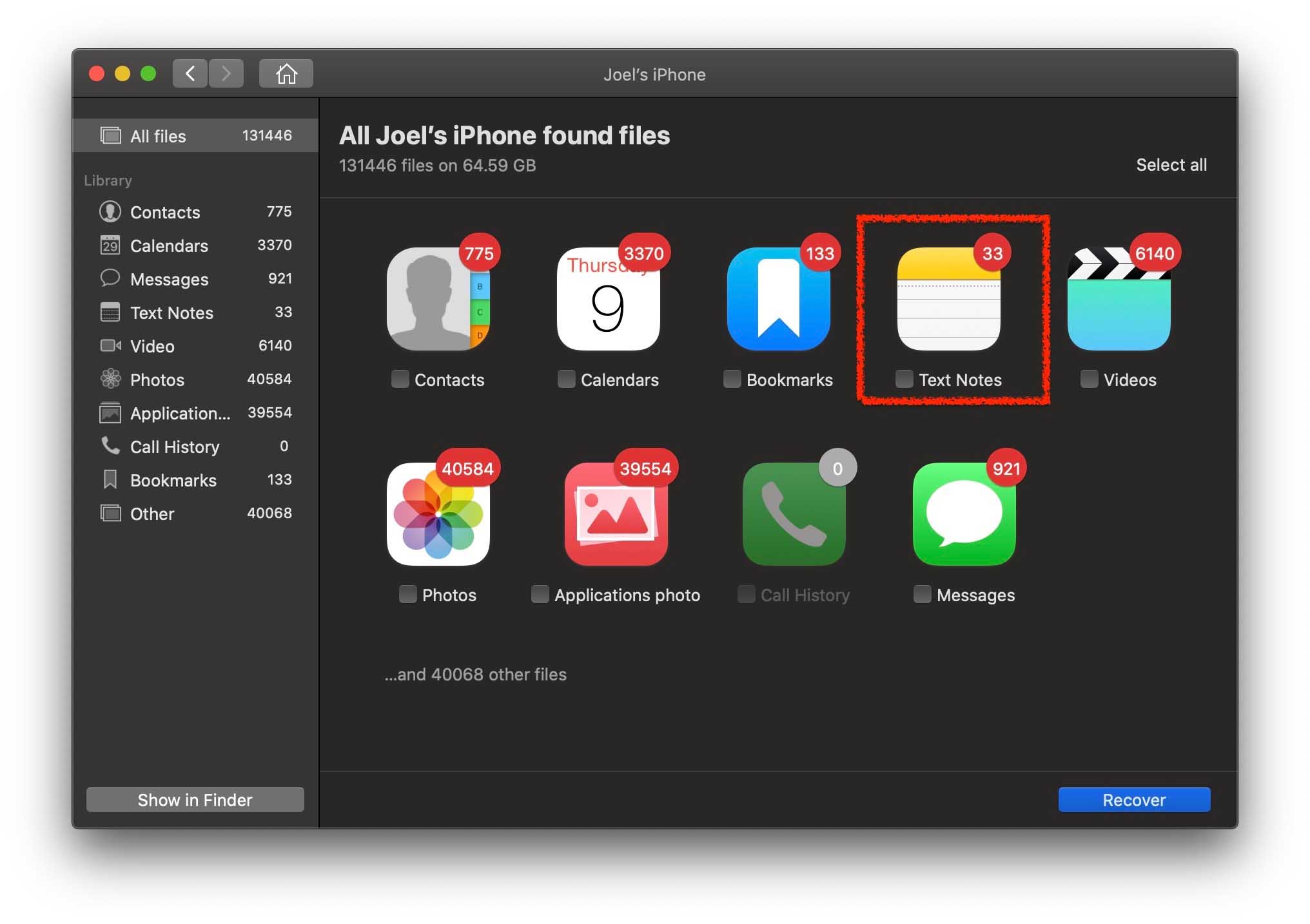
- 回復されたメモの画面で、iPhoneの削除されたメモを見つけることができます。名前で検索したいメモが1つあり、それは画面の右上隅にある検索ボックスを使用して行うことができます。
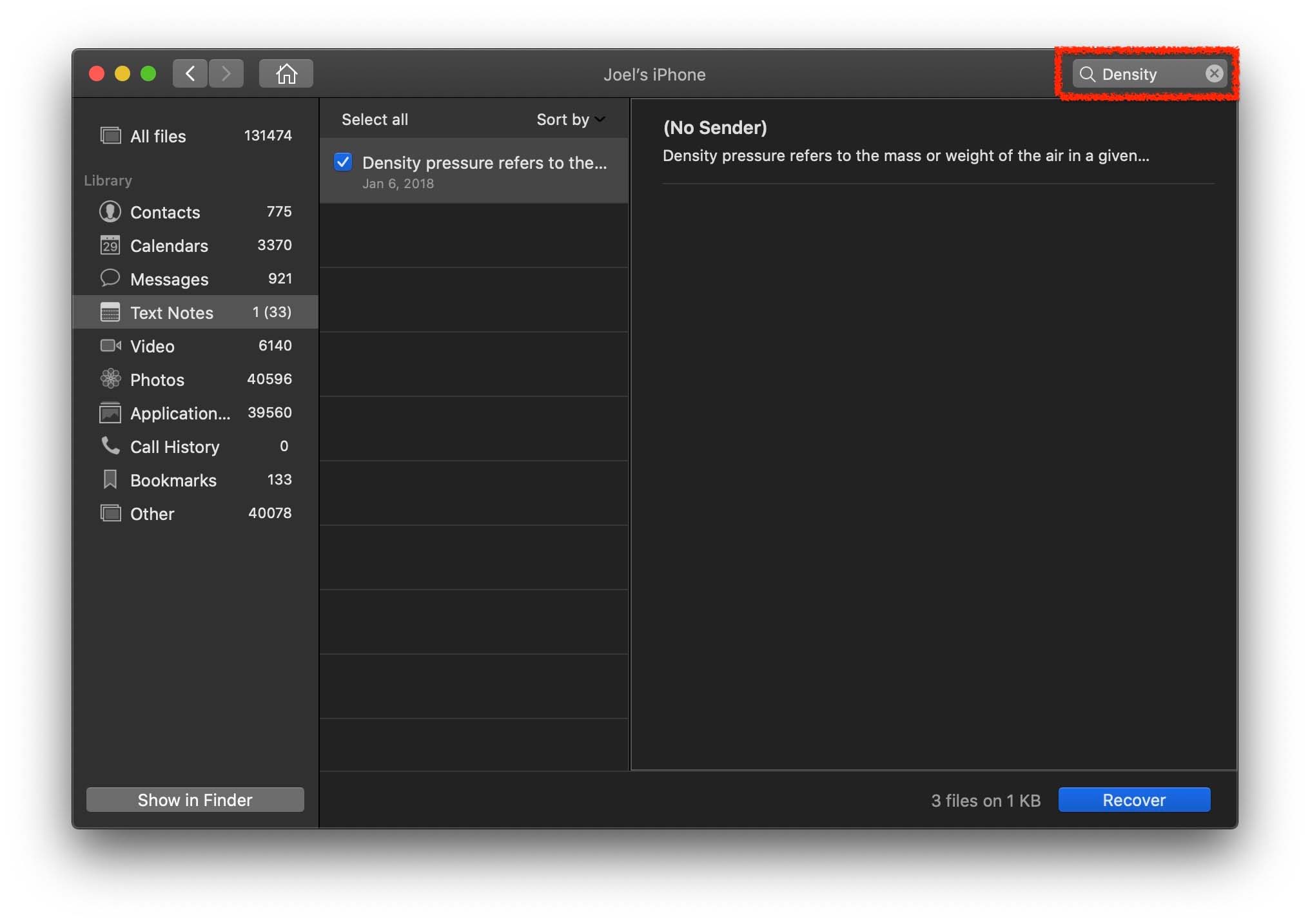
- 回復したいメモを選択し、その後 画面右下隅の青い復元ボタンをクリックします 。これにより、iPhoneのメモをコンピュータに回復することができます。
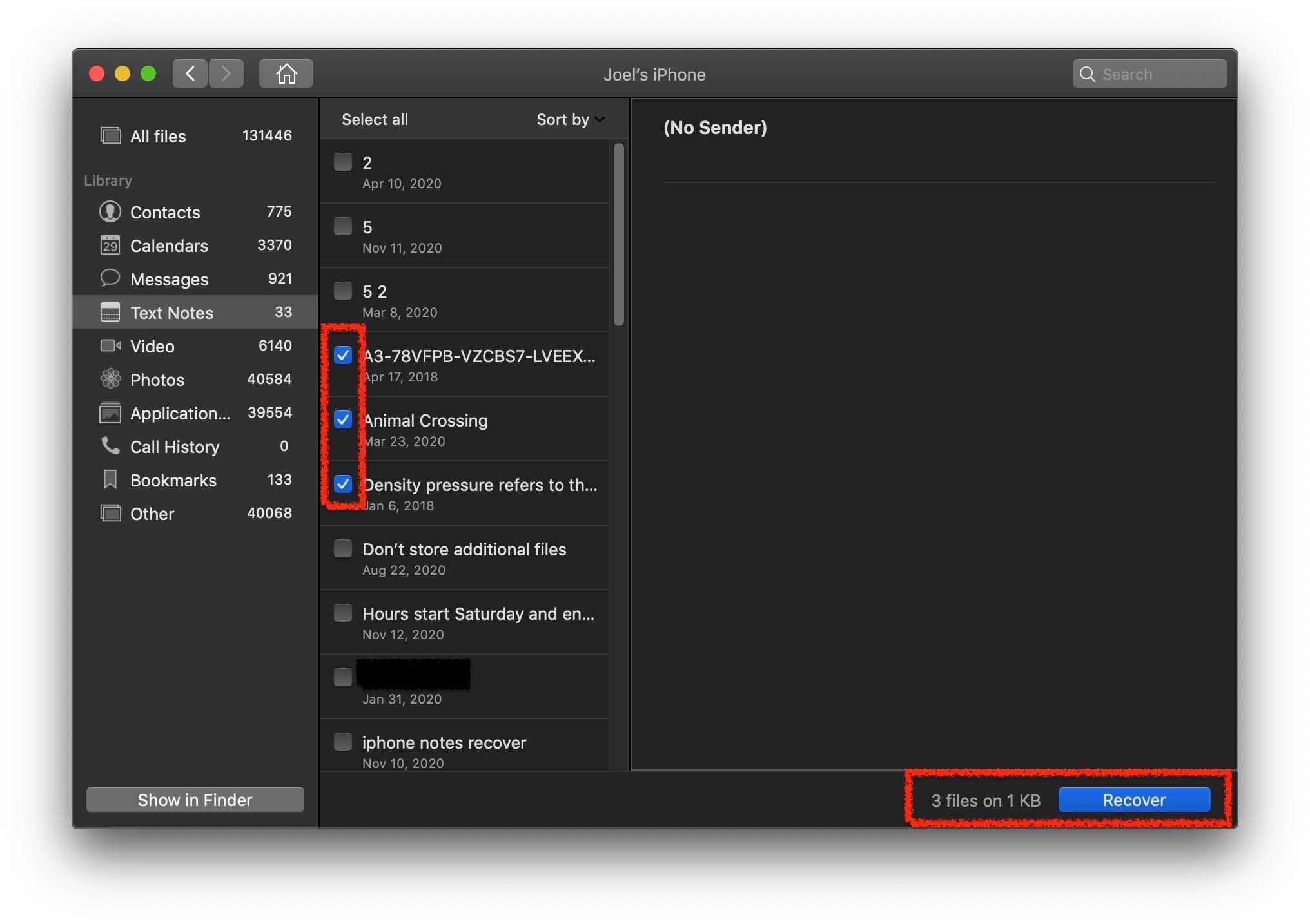
- Disk DrillでiPhoneから削除されたメモを回復するパスを選択します。
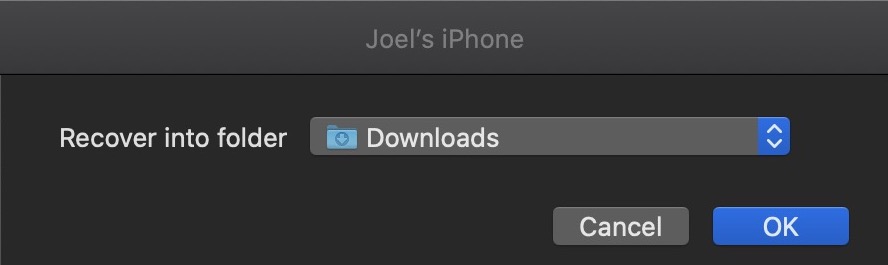
- 削除されたメモを正常に回復した後、回復が完了したという確認メッセージが表示され、選択した保存場所でメモを表示できます。
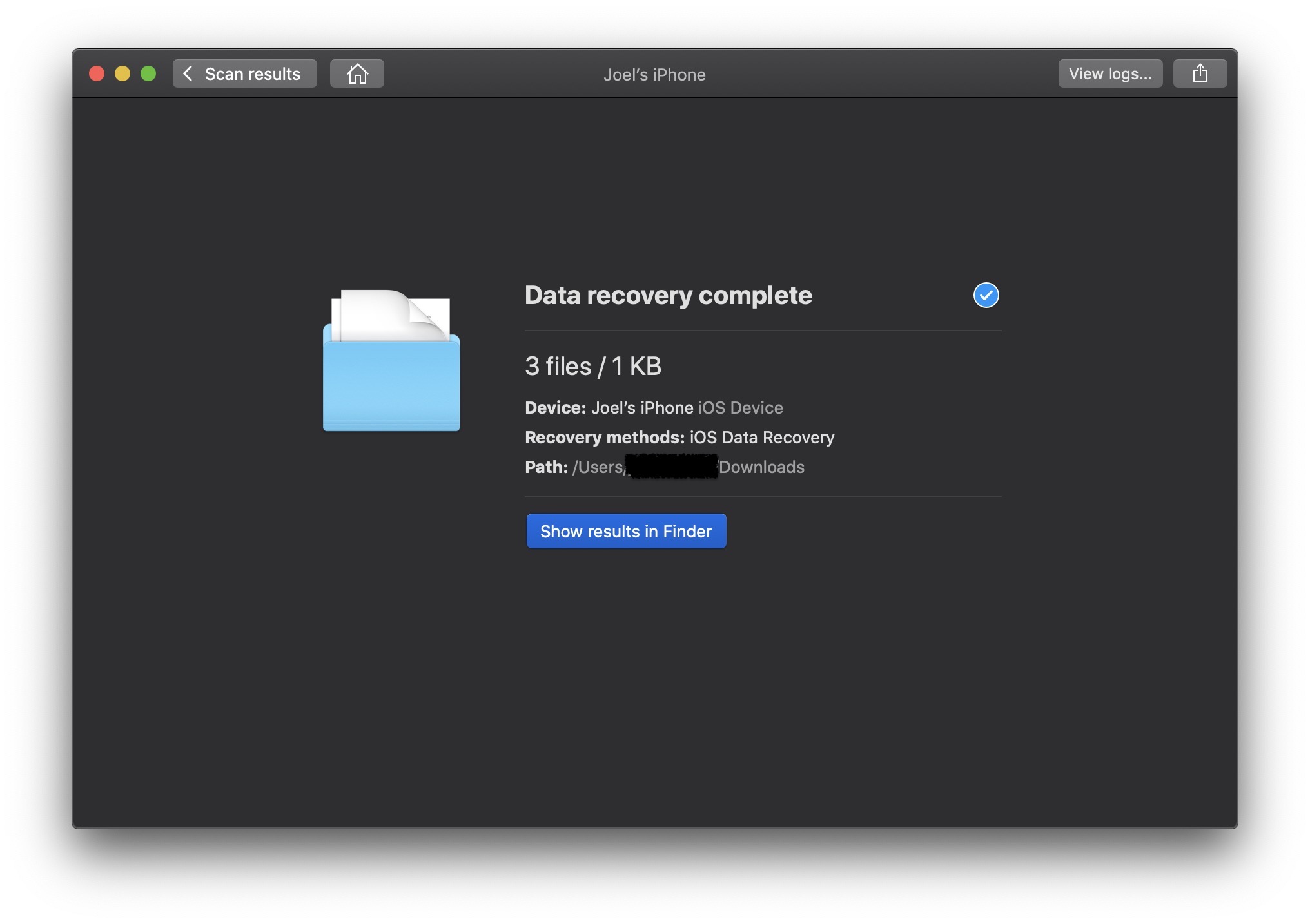
iPhoneのメモを失うことは私たちにとって大きな打撃となり、イライラの原因になることがあります。アイデア、プロジェクトリスト、銀行情報、またはパスワードなどの重要なものがそこに保存されているため、この重要なデータを失いたくはありません。iTunes、iCloud、およびデータ復旧ソフトウェアを使用することで、メモにアクセスできなくなった場合でも、それらをデバイスに再度戻し、作業を中断しない方法を知っておくことができます。
-






